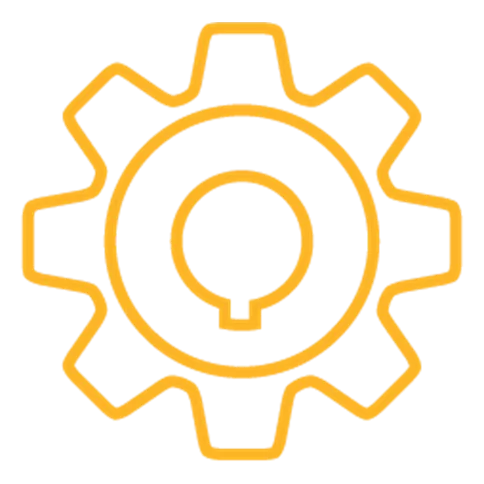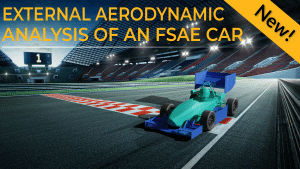Kampus Merdeka Belajar


ANSYS, bermitra dengan CADFEM India/SEA, memperkenalkan Kampus Merdeka Belajar (KMB) untuk Komunitas Belajar Indonesia.
Program ini adalah platform Pembelajaran Engineering Berbasis Simulasi yang dibuat berdasarkan pengalaman para insinyur Ansys di lapangan selama bertahun-tahun.
Simulasi Engineering menyediakan laboratorium virtual secara real-time, terjangkau, dan dapat diulang, yang sangat penting dalam pembelajaran dunia Engineering untuk memberikan konteks dan visualisasi pada fenomena fisik dan teknik yang kompleks. Digabungkan dengan pendekatan pembelajaran Just-in-Time dan On-Demand yang hanya berfokus pada konsep yang paling penting dan relevan, perubahan paradigma baru ini sekarang ditawarkan untuk pertama kalinya kepada semua orang di Komunitas Belajar secara global.
Program KMB ini dirancang untuk melengkapi pendidikan teknik yang sudah ada di Universitas. Program ini tidak mengulang konsep yang diajarkan dalam kurikulum Engineering yang sudah ada, tetapi memberi kontekstual pada konsep melalui penggunaan Software Simulasi Ansys untuk memperkuat pembelajaran dan daya ingat.
Selamat datang di program KMB.

Cari berdasarkan topik yang diminati, bergabung dengan percakapan yang sedang berlangsung, atau kirim pertanyaan atau tanggapan.
Courses
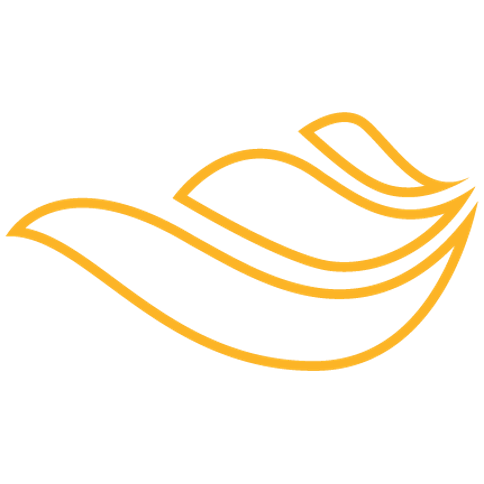
Fluids